兼容性最强的黑群晖系统安装教程!多老的电脑基本上都是可以的
需要两台电脑
1.XPEnoboot DSM 5.2 :
https://xpenology.club/downloads/
2.Rufus工具:
https://rufus.ie/zh/
3.群晖设置扫描:find.synology.com
如果网站扫描不到就用软件
https://cndl.synology.cn/download/Utility/Assistant/7.0.4-50051/Windows/synology-assistant-7.0.4-50051.exe?model=DS218j&bays=2&dsm_version=7.1.1&build_number=42962
4.DSM_DS3615xs_5644.pat
https://archive.synology.com/download/Os/DSM/5.2-5644
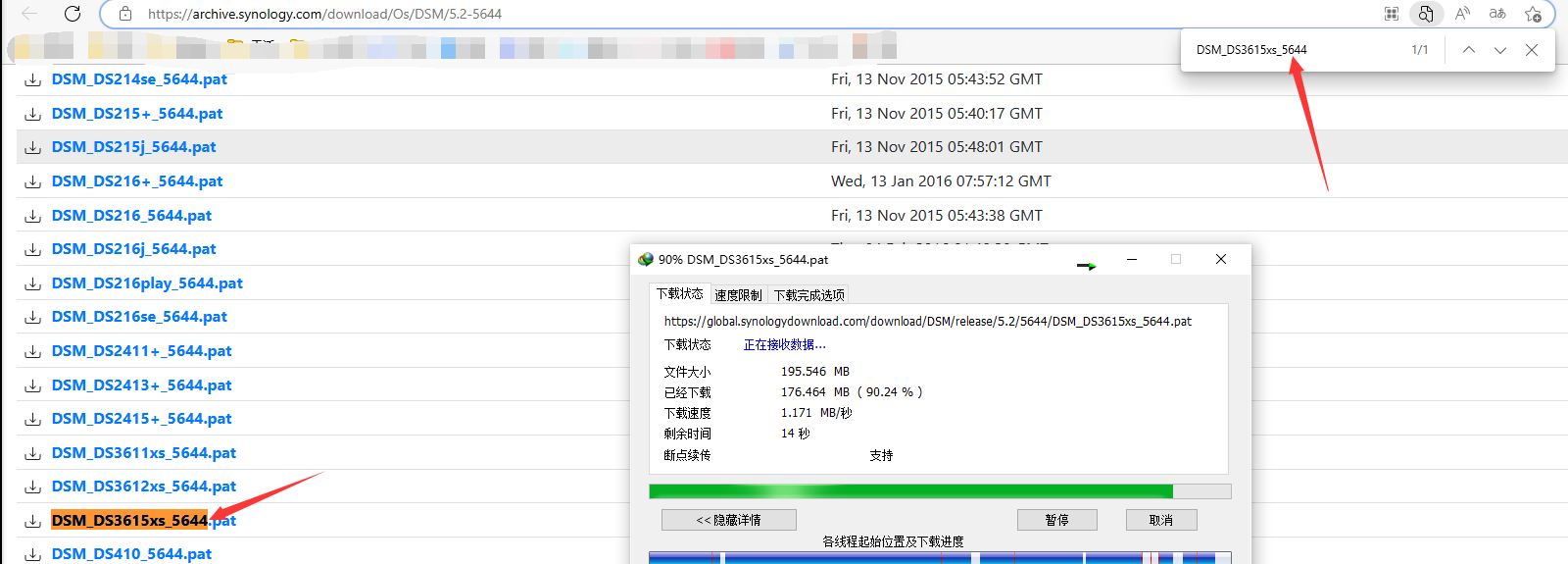
上面是官网的连接,
汇总下载好的所有工具和群辉最稳定版群晖固件均在文末
准备条件做好后
用第二个软件打开,路径为第一个下载的地址
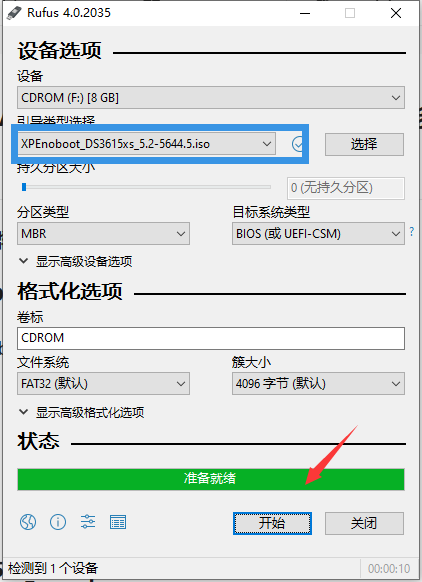
电脑插上网线,插入U盘。设置U盘为第一启动项。进入这个界面后选第一个
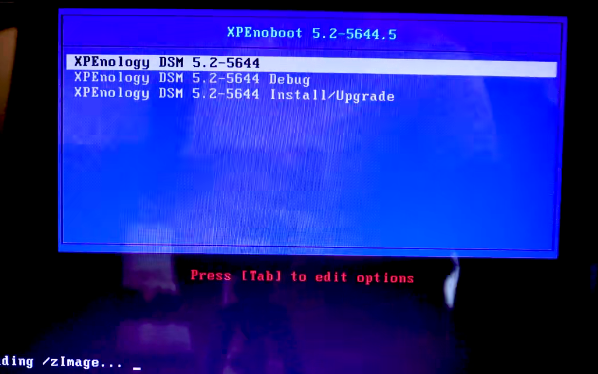
出现这个界面 就说明成功了
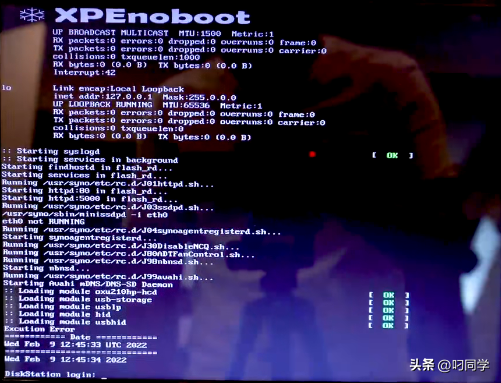
接着开始扫描我是网站扫描不到现在就用软件
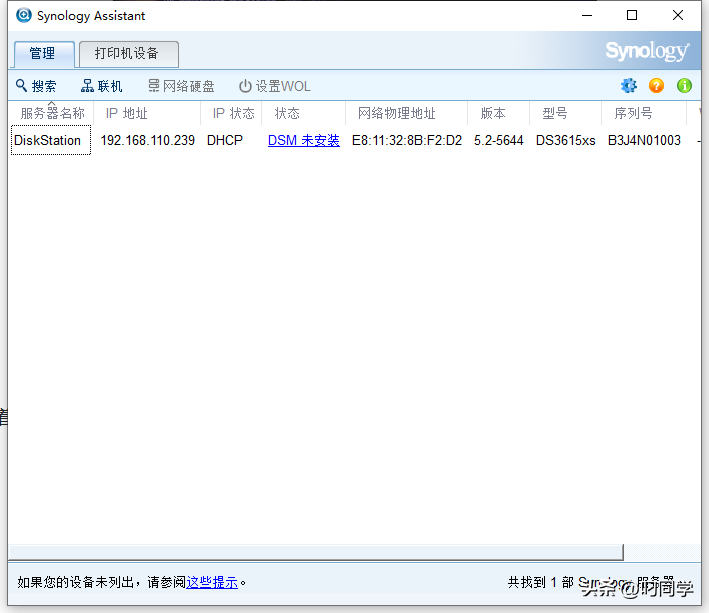
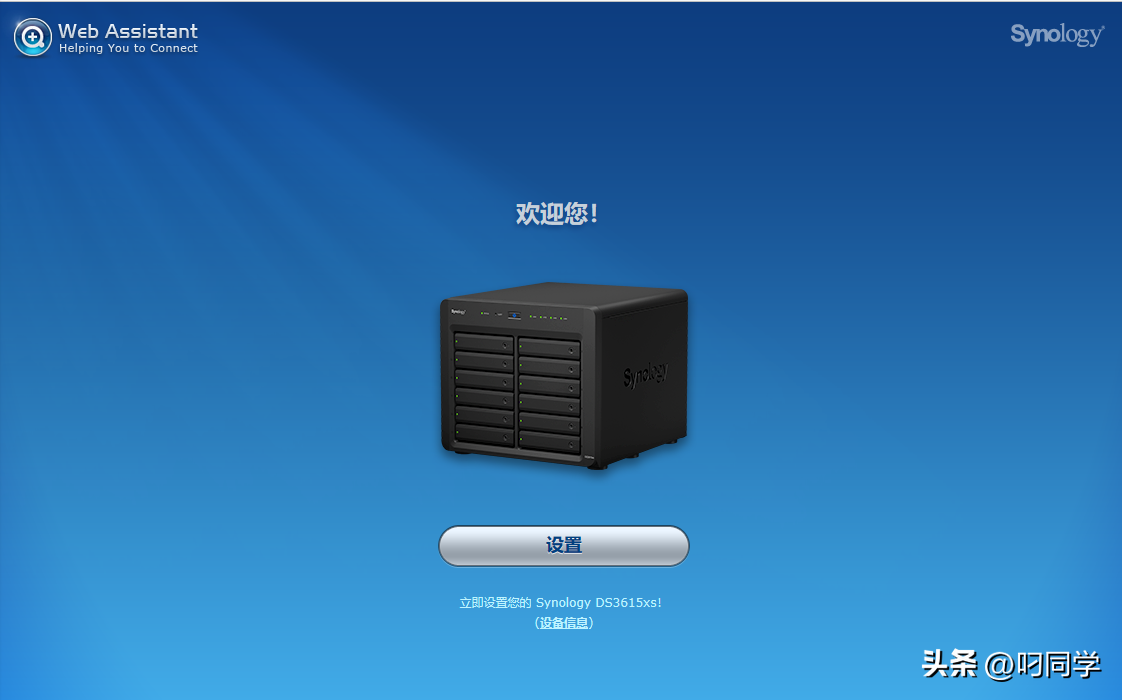
把下载好的这个版本上传到
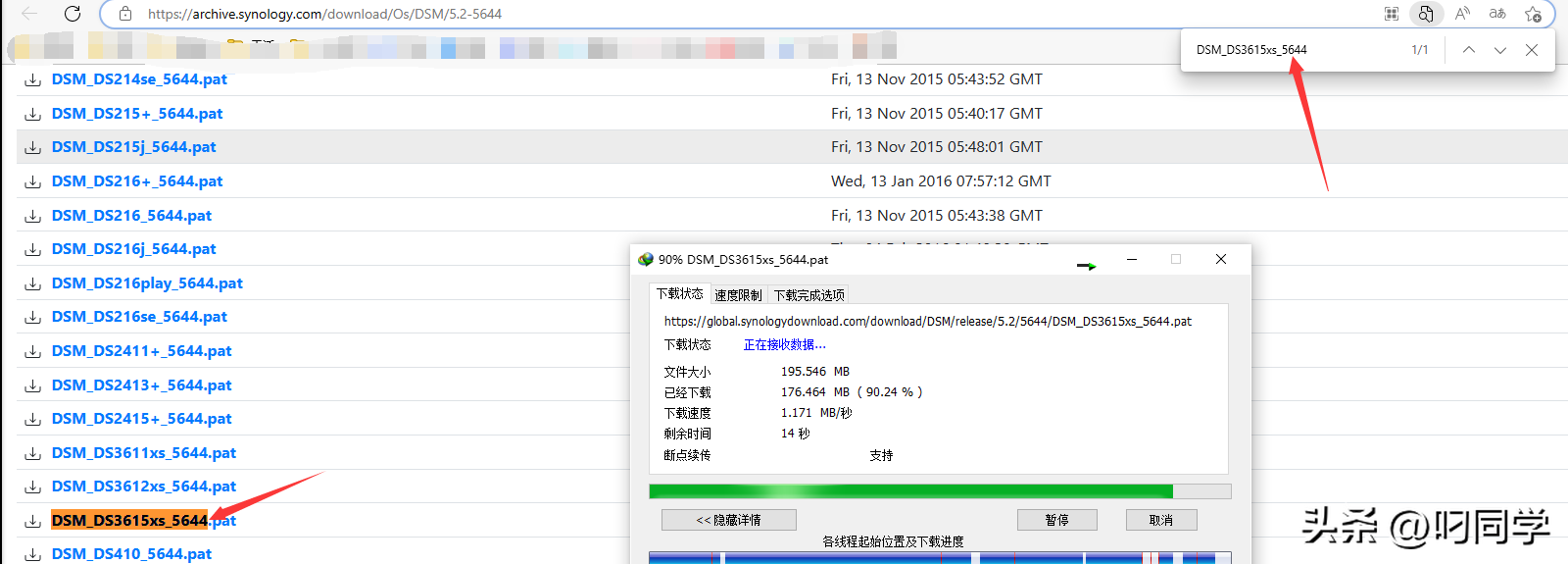
这个界面的手动安装
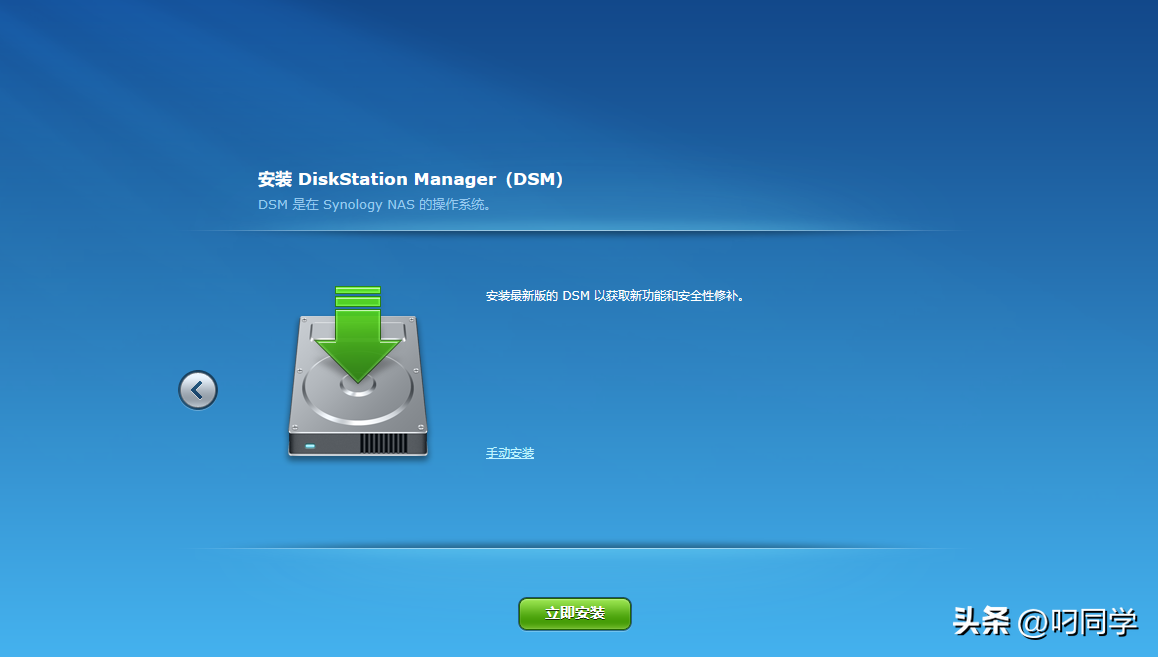
选择好后点击立即安装 确定
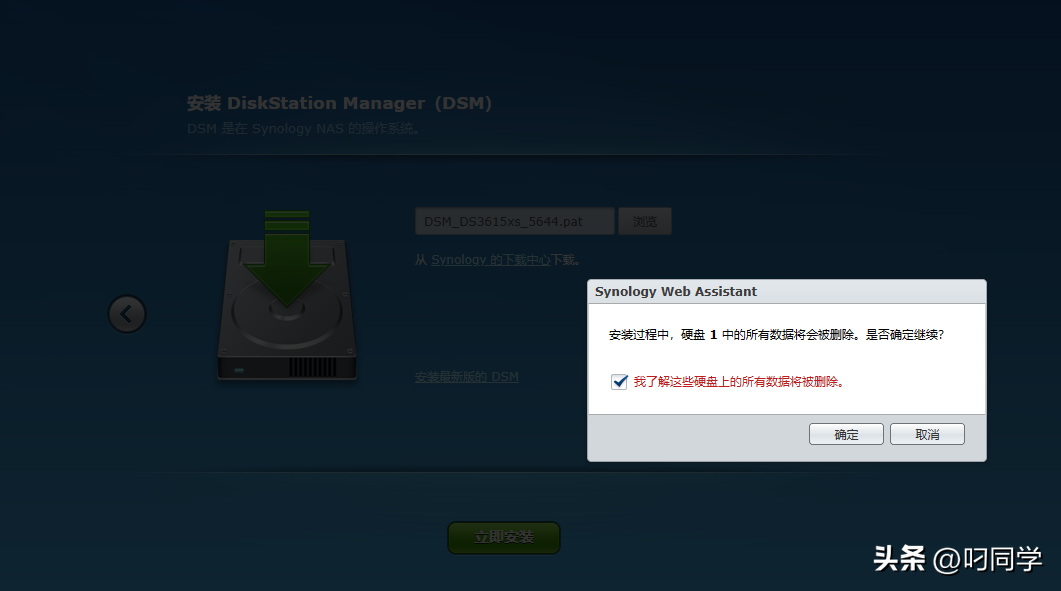
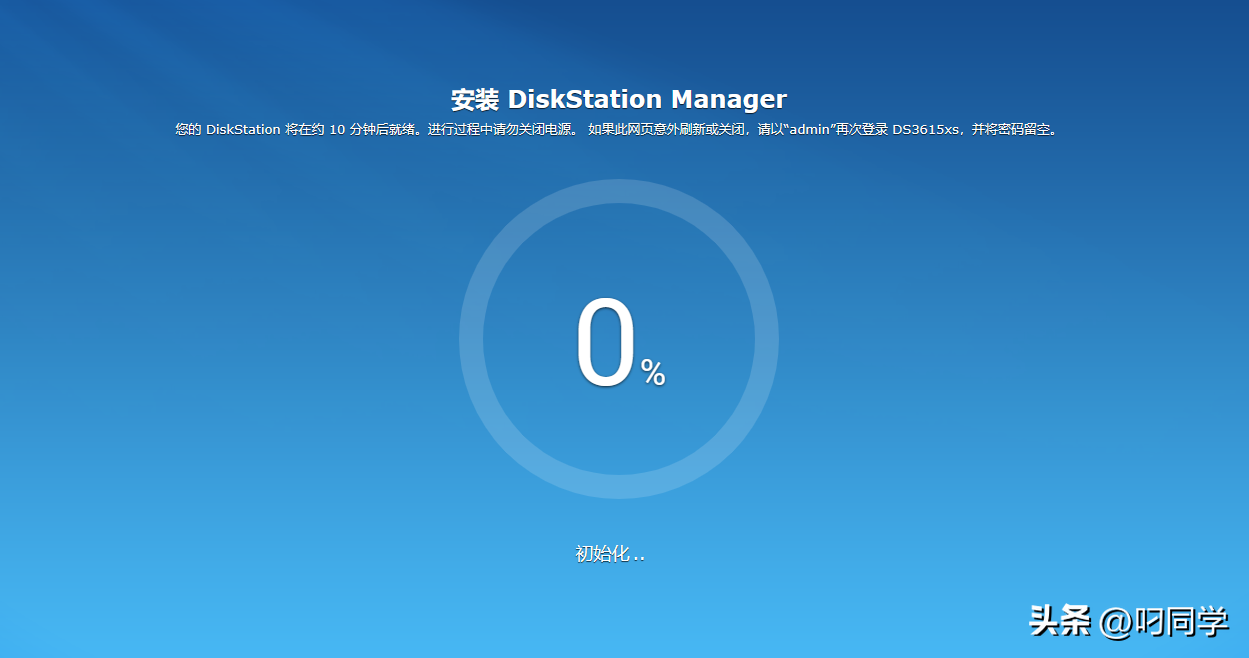
恭喜已经成功了!
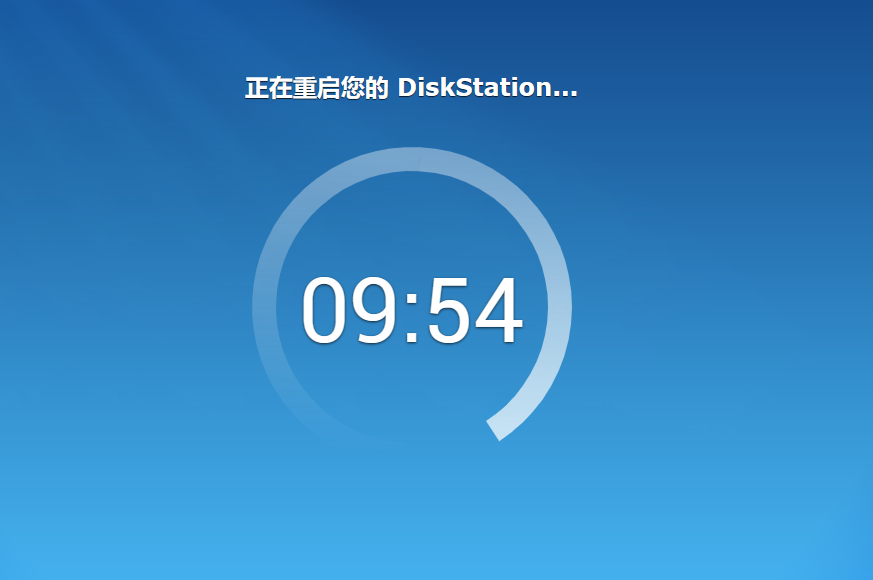
只需要 ip:5000 就可以进后台了,账号是admin 密码不填登陆即可
注意:如果已经显示刚才那个重启但没有重启到群辉界面说明是没有引导只需要重新跟前边一样。用U盘启动选择第一个即可。以后需要重启都需要U盘启动哦~
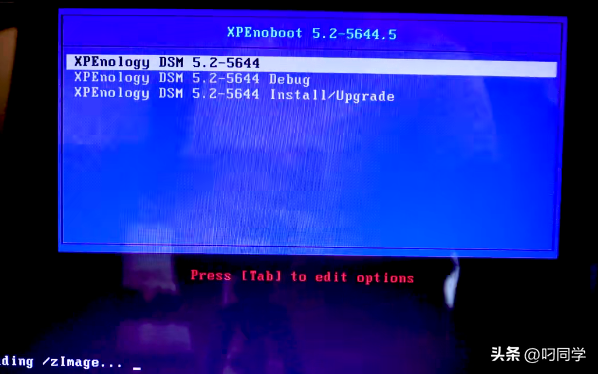
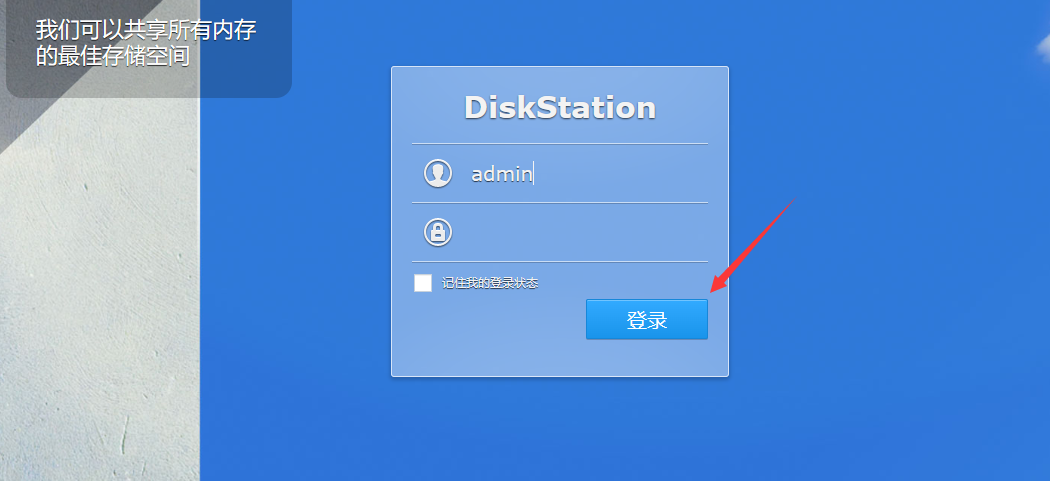
设置密码界面 取消这个勾
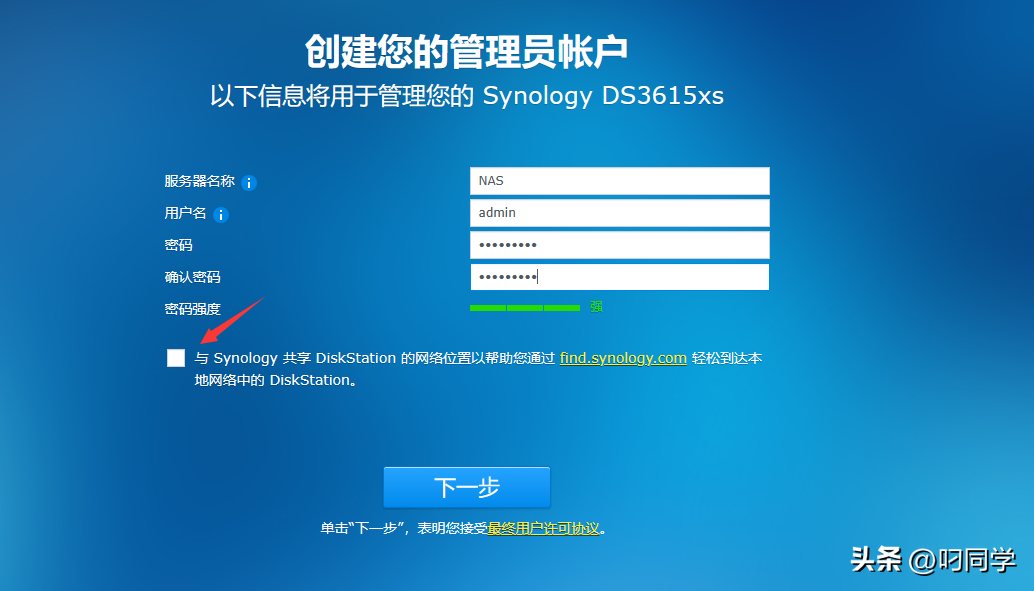
选择第三个,手动更新
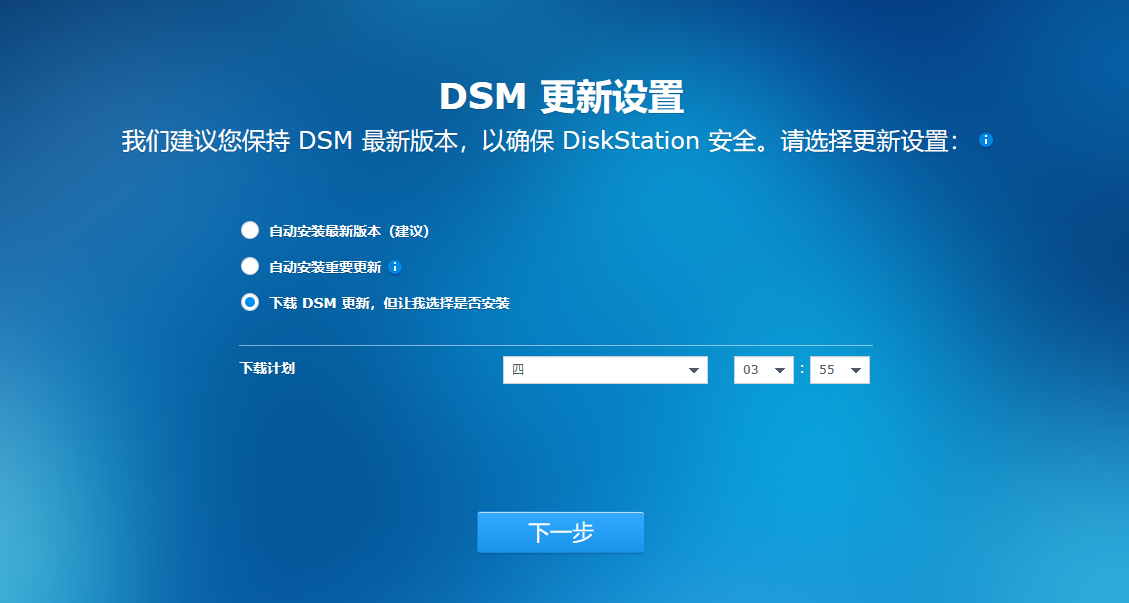
跳过此步骤
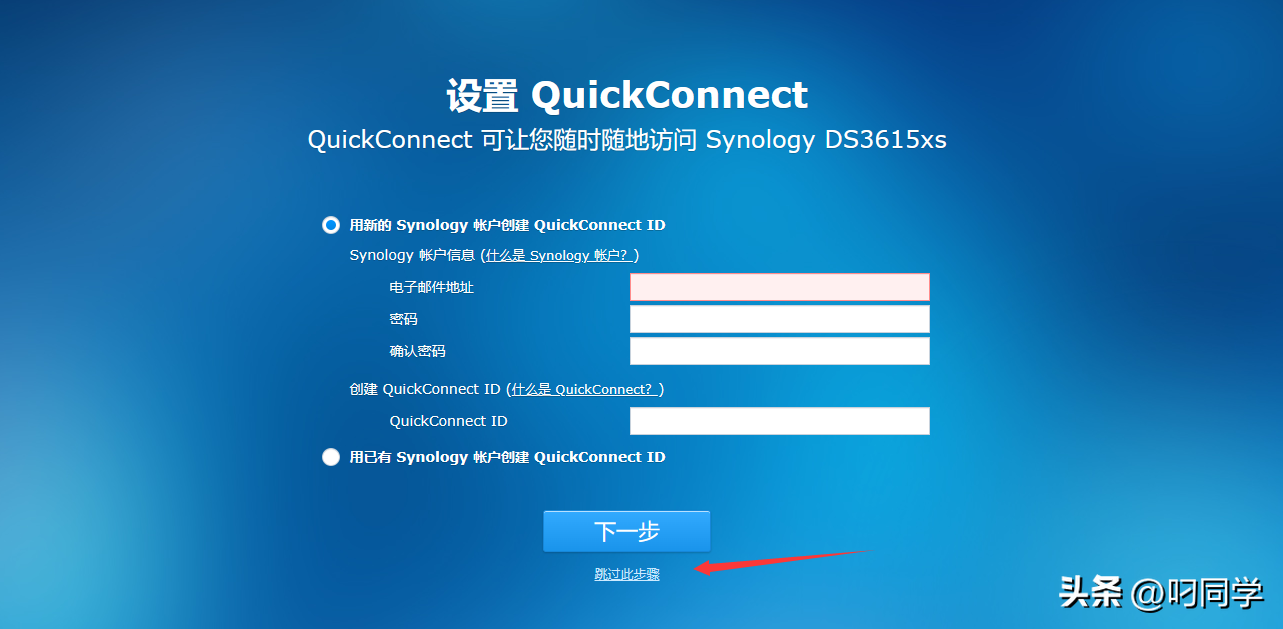
取消勾选,因为是黑裙没啥用
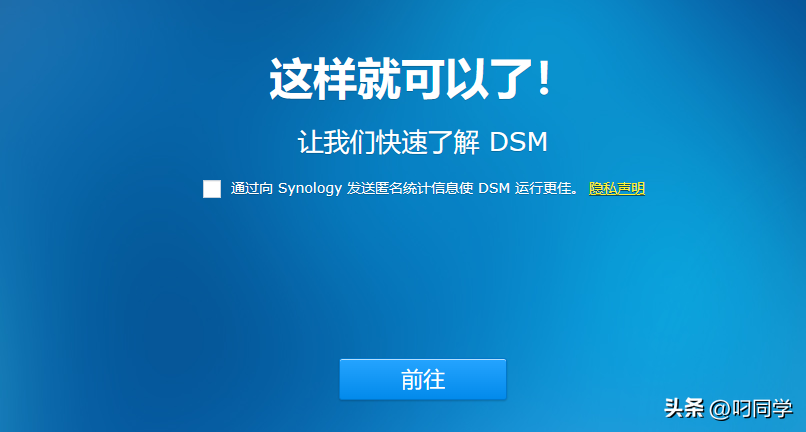
okk整个都搞定了!
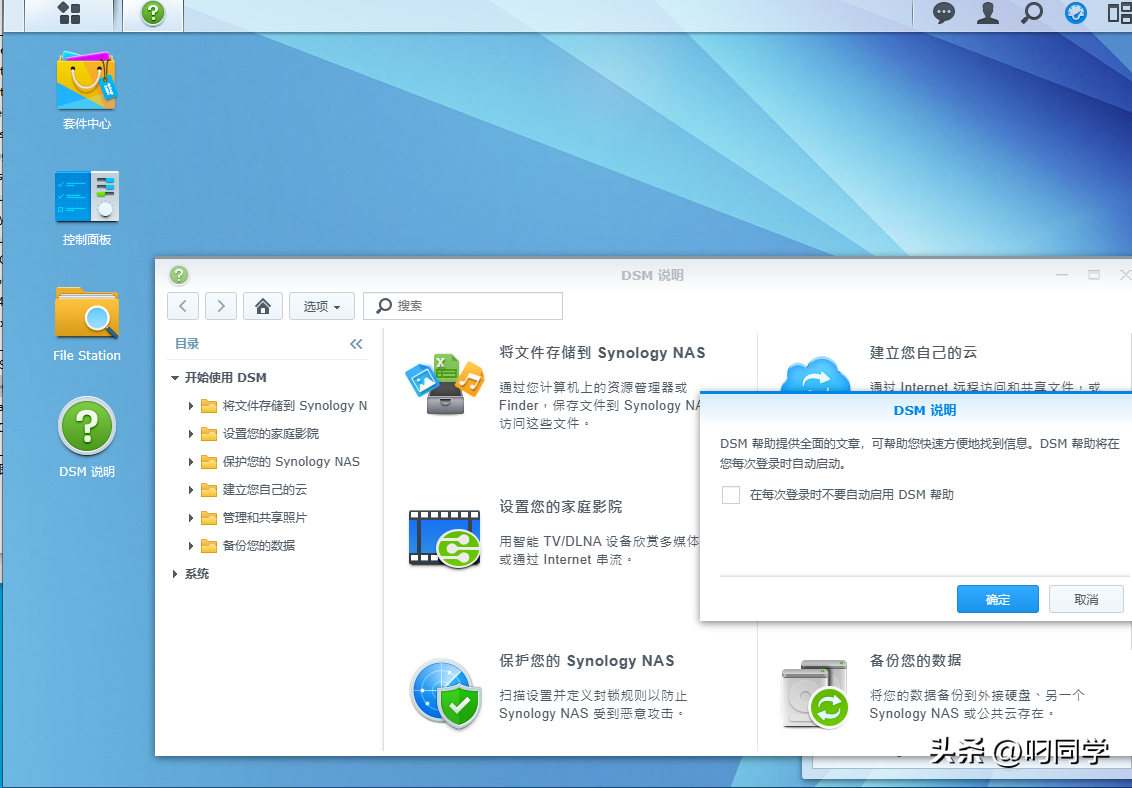
群晖启动~
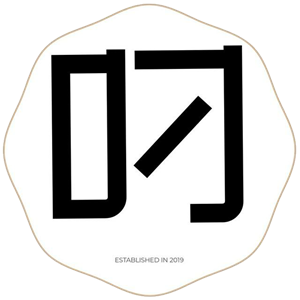
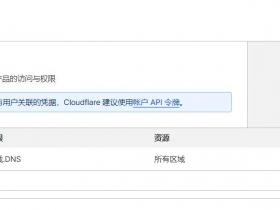

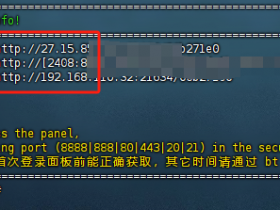
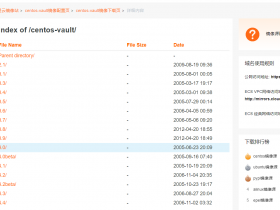

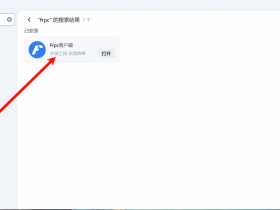
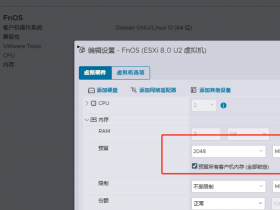
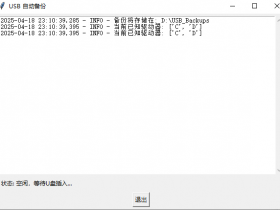
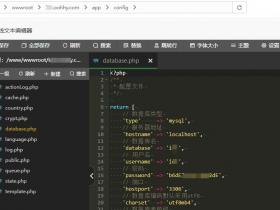
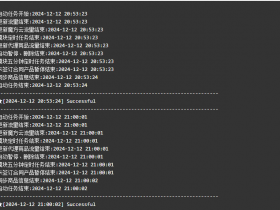
评论